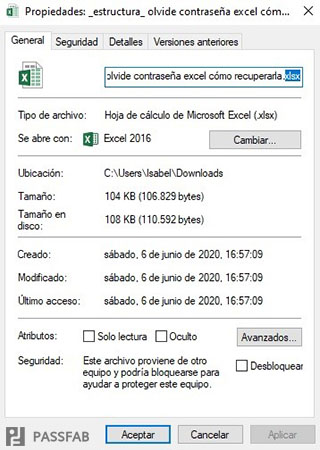¿A quién no le ha pasado alguna vez que ha olvidado una contraseña y se ha desesperado intentando recordarla? La mayoría de veces, contamos con herramientas que nos ayudan de reestablecer esta contraseña. Lo mismo sucede para el programa Excel, que tiene diferentes formas de recuperar la contraseña olvidada.
No te preocupes ni un minuto más porque hemos buscado diferentes programas y páginas online para ti. Además, te las explicaremos de una forma fácil y sencilla; de manera que puedas solucionar tu problema rápidamente y que recuperar la clave de un archivo Excel que olvidaste sea el menor de tus problemas.
- Parte 1: Software para recuperar contraseñas olvidadas Excel
- Parte 2: Programas online para recuperar contraseña olvidada de Excel
- Parte 3: Recuperar contraseña de .xlsx con macros para abrirlo
- Parte 4: Abrir documento Excel con WinRAR sin tener contraseña
Parte 1: Software para recuperar las contraseñas olvidadas de Excel
Te recomendaremos varios software de uso común para recuperar la clave de apertura de archivos Excel.
1. Mejor recuperador contraseña Excel - PassFab para Excel
Passfab para Excel ofrece una versión de prueba si no quieres arriesgarte a comprarlo directamente, aunque estamos seguros de que te desearás tenerlo en cuanto lo pruebes. Tiene un gran potencial y la interfaz es fácil de manejar. Elimina aquellas contraseñas olvidadas sin dañar los datos del documento original.
¿Y cómo lo hace? Muy fácil. Tienes tres formas de recuperar tu contraseña apertura del archivo Excel:
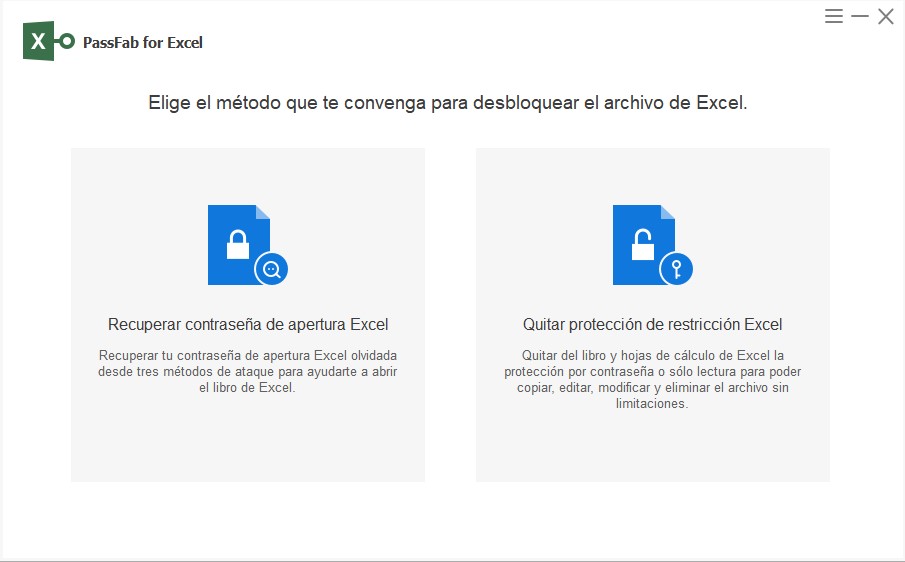
- - Ataque diccionario: ideal para situaciones en las que dudes entre varias contraseñas
- - Ataque de fuerza bruta con máscara: si todavía te acuerdas de algún rasgo de la contraseña como su longitud o algún número, esta debe ser tu opción
- - Ataque de fuerza bruta: simplemente prueba con todas las combinaciones posibles.
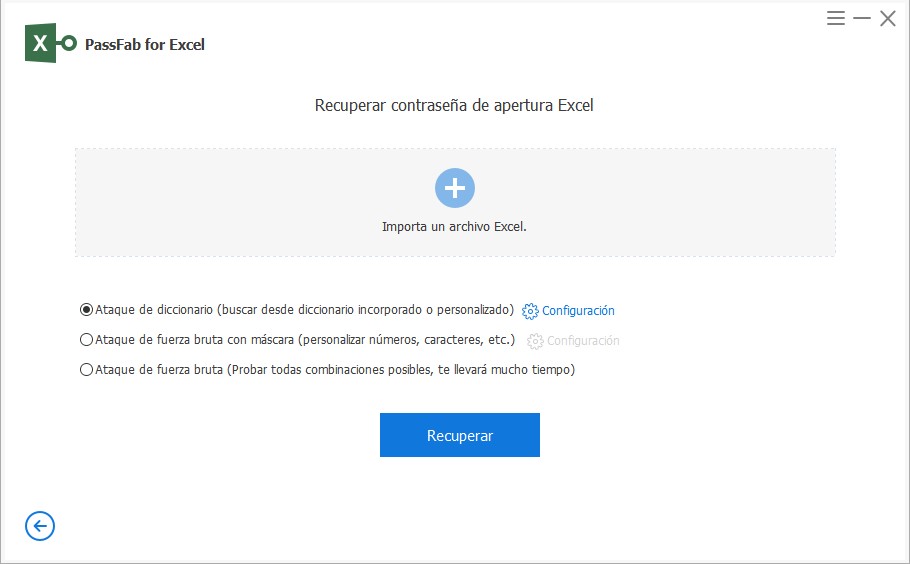
Nota: Se puede acceder a Configuración para personalizar.
Ya no tienes excusa si quieres reestablecer tu contraseña… además es compatible con cualquier versión de MS Excel (2019, 2016, 2013, 2010, 2007, 2003, XP, 2000 y 97).
Además, este programa es superior al resto: más fiabilidad, mejores reseñas de usuarios, mayor claridad, grandes resultados, fácil manejabilidad, y un diseño más atractivo (lo que da mayor seguridad al comprador y una experiencia satisfactoria).
Haz clic en la guía de PassFab para Excel para obtener más información.
2. Excel Password Recovery Master
En caso de que no recuerdes la contraseña de abrir tu archivo Excel, puedes confiar tu gran dilema a este programa que también ofrece una versión online. Siempre que seas una persona paciente claro, ya que este programa puede demorar su resultado final en hasta 10 días. Realizan la búsqueda en su propio servidor, pero se ejecuta directamente en el equipo del usuario, para que todos los datos se queden en tu computadora.
Así que, si te estás preguntando cómo recuperar la contraseña de apertura a tu archivo Excel, considera utilizar Excel Password Recovery Master, con el que, con un solo click; podrás recuperar esos datos que necesitabas.
3. Excel Password Recovery Lastic
A continuación, te presentamos otra gran opción: Excel Password Recovery Lastic. Con este programa y su gran manejabilidad podrás recuperar la clave de un archivo Excel que olvidaste… o de varios, ya que este programa permite localizar todas las contraseñas de todos los archivos Excel que quieras simultáneamente.
Sin embargo, es compatible solo con Microsoft Excel 97/2000/XP/2003.
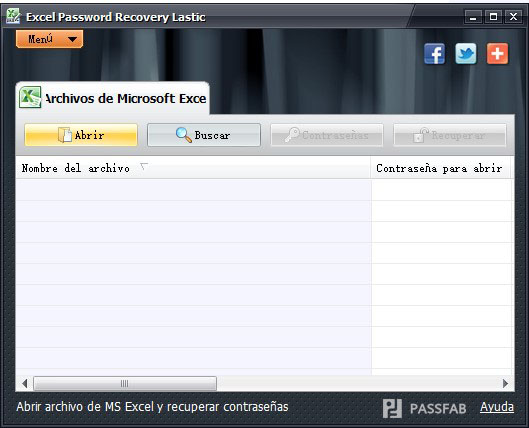
Parte 2: Programas online para recuperar contraseñas olvidadas de apertura de Excel
Pasamos a otro tipo de programa para recuperar la contraseña de Excel olvidada. Esta vez se trata de un sistema online, que nos aporta una gran ventaja: evitamos descargarlo y ocupar espacio innecesario en nuestro disco duro.
Password-Online
Tiene grandes estadísticas con todo tipo de archivos, sobre todo y haciendo una mención especial a los archivos Excel, con los que aseguran que tienen una fiabilidad del 100%. Utilizan procedimientos propios de encriptados de seguridad de claves de internet y de páginas web, por lo que reestablecer la clave de un archivo Excel que olvidaste no les supone ningún problema.
Password-online puede recuperar cualquier tipo de contraseña olvidada, aunque contenga símbolos que la dificulten. Sin embargo, la cara mala es que solo funciona para las versiones 97, 2000 y 2003 y a pesar de ser online; también tiene un pequeño coste.
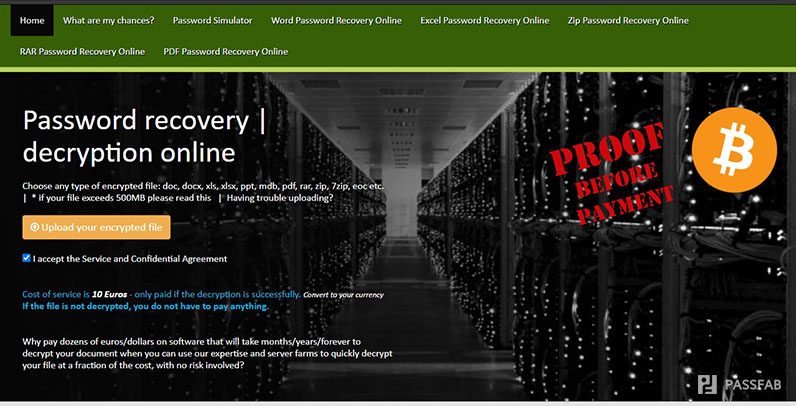
Password-Find
Se trata de otra opción para aquellos usuarios que prefieran descifrar (o eliminarlas directamente) sus claves en un sitio web para no tener que descargar ningún programa. De este programa en concreto podemos destacar su efectividad (100% con las versiones de Excel del 97, 2000 y 2003; y en torno a un 80% con las versiones siguientes), su gran rapidez con la que encuentran las contraseñas hasta 1000 veces más rápido que un ordenador convencional (llevando a cabo la tarea de recuperación casi instantáneamente); y por su facilidad para usar la página web.
De acuerdo a esta última característica, nos ofrecen una interfaz en la que simplemente pulsando un botón podrás recuperar la contraseña de apertura del archivo Excel. Y no solo eso, sino que los precios para las licencias del mecanismo online son muy competitivos, haciendo de la web de Password Find, una opción muy atractiva para aquellos que necesiten reestablecer su contraseña olvidada de Excel.
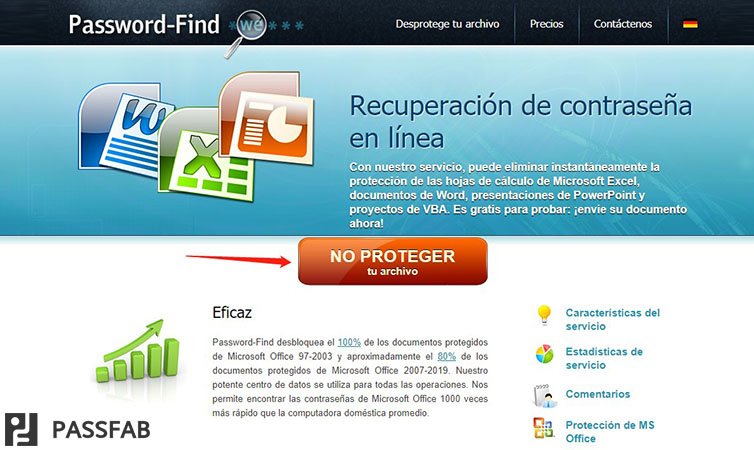
Parte 3: Cómo recuperar una contraseña de archivo .xlsx para abrirlo con macros
Vamos a proponer un nuevo método para reestablecerla en caso de que hayas olvidado tu contraseña Excel. Para ello utilizaremos los macros, que son códigos simples para automatizar las tareas.
Pasos detallados:
- 01Clicamos en el apartado “Archivo”
- 02Vamos a la sección de “Opciones”
- 03Nos metemos en “Personalizar cintas de opciones”
- 04En el lado donde aparece el cuadro de diálogo de “Pestañas principales”, clicamos en “Programador” (puede venir también como “Desarrollador”)
- 05Una vez tenemos el “Programador” en nuestras pestañas de arriba, seleccionamos “Macros” (también podemos hacerlo con “ALT+F8”
- 06Pensamos un nombre y le damos al botón de “Crear”
- 07Nos llevará automáticamente al editor de “Visual Basics”
08Pegamos el siguiente código:
Dim i As Integer, j As Integer, k As Integer
Dim l As Integer, m As Integer, n As Integer
On Error Resume Next
For i = 65 To 66
For j = 65 To 66
For k = 65 To 66
For l = 65 To 66
For m = 65 To 66
For i1 = 65 To 66
For i2 = 65 To 66
For i3 = 65 To 66
For i4 = 65 To 66
For i5 = 65 To 66
For i6 = 65 To 66
For n = 32 To 126
ActiveSheet.Unprotect Chr(i) & Chr(j) & Chr(k) & _
Chr(l) & Chr(m) & Chr(i1) & Chr(i2) & Chr(i3) & _
Chr(i4) & Chr(i5) & Chr(i6) & Chr(n)
If ActiveSheet.ProtectContents = False Then
MsgBox "One usable password is " & Chr(i) & Chr(j) & _
Chr(k) & Chr(l) & Chr(m) & Chr(i1) & Chr(i2) & Chr(i3) _
& Chr(i4) & Chr(i5) & Chr(i6) & Chr(n)
Exit Sub
End If
Next
Next
Next
Next
Next
Next
Next
Next
Next
Next
Next
Next
End Sub
- 09Guardamos y ejecutamos la macro
- 10¡Voilá! Nos aparecerá la clave y finalmente habremos recuperado la contraseña Excel olvidada
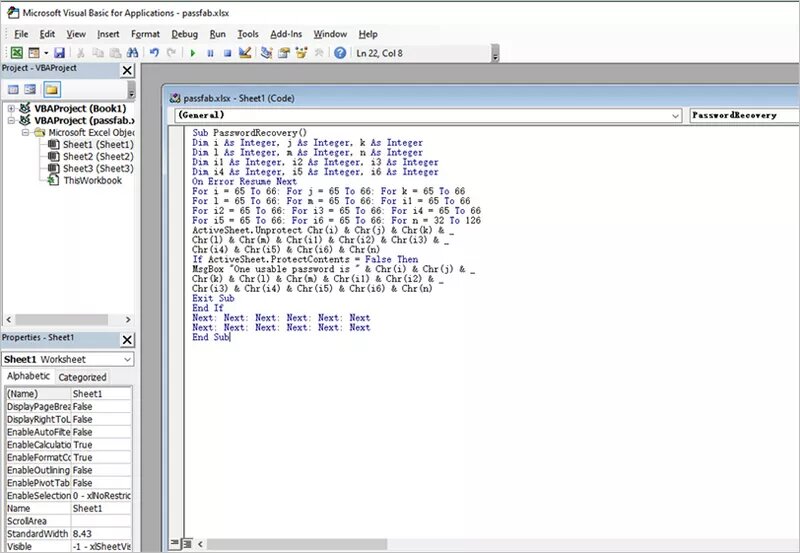
Parte 4: abrir documento Excel con WinRAR cuando hemos olvidado la contraseña
Finalmente, si tienes aversión a utilizar métodos en los que hay que aplicar códigos como los macros, y prefieres maneras más sencillas para reestablecer la clave Excel que no recuerdas, entonces te recomendamos que sigas estos pasos.
Para ello utilizaremos las propiedades del descompresor de archivos de gran tamaño “WinRaR”:
- 01Crea una carpeta e introduce el archivo Excel del que hemos olvidado la contraseña
- 02Vamos a “Carpeta” y “Buscar opciones”
- 03En la pestaña “Ver” busca la opción “Ocultar las extensiones de archivo para tipos de archivo conocidos” y desmárcala, luego pulsa “Aplicar”
04Cambia la extensión Excel (.xlsx) por la extensión de archivo comprimido (.zip). Estos 4 pasos los podemos hacer también simplemente yendo a propiedades y cambiando la extensión a .zip en el nombre del archivo.

- 05Abrelo con WinRaR (recomendamos este descompresor), y a continuación; clica en “xl”, después “Hojas de cálculo”, y finalmente “Sheet1.xml” y ábrelo con el bloc de notas (click derecho en el archivo, abrir con, bloc de notas)
- 06Donde aparezca “Sheetprotection password = «**»”, borra la contraseña que se encuentra entre las comillas y guarda el archivo.
- 07Vuelve a cambiar la extensión de “.zip” a “.xlsx”
- 08Abre el Excel, ve a “Revisar” y por último, “Desprotejer hoja”… ¡ya lo tienes, has recuperado tu contraseña de Excel olvidada!
Resumen
Nunca más será un drama si necesitas recuperar la contraseña olvidada de un archivo Excel, ya que ahora conoces muchos métodos con los que ninguna excusa será válida.
Desde grandes programas de ordenador que proporcionan gran seguridad e impecables resultados como PastFab para Excel, pasando por páginas online para no ocupar memoria en el equipo. Incluso podrás hacerlo con macros dentro del propio programa Excel o cambiando algunos comandos en programas de descompresión de archivos… ¡la decisión es tuya!